Macromedia Flash 8怎样绘制白色灯笼-Macromedia Flash 8绘制白色灯笼的方法
- 王林转载
- 2024-03-04 13:10:38775浏览
php小编柚子教你如何在Macromedia Flash 8中绘制白色灯笼。通过简单的步骤和技巧,你可以轻松地制作出漂亮的白色灯笼效果。跟随我们的指导,让你的作品更加生动有趣!
首先打开空白文档
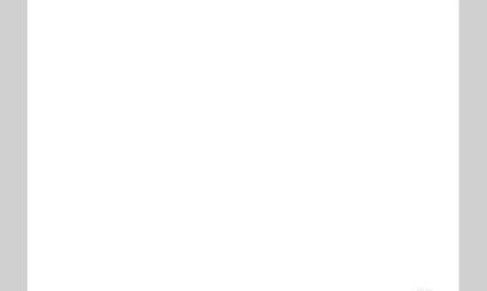
点击矩形工具
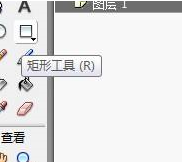
在舞台中绘制两个矩形
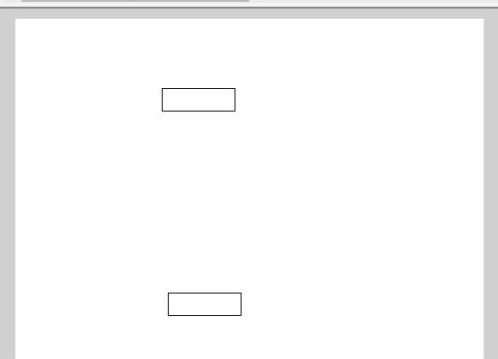
再次点击矩形工具,调整圆角度

在舞台中绘制灯笼的形状,然后把之前图形叠加在一起
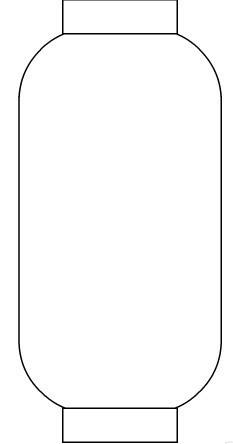
点击线条工具

用线条绘制更多细节
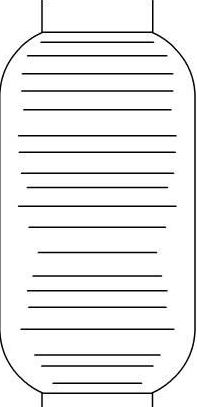
点击颜料桶工具
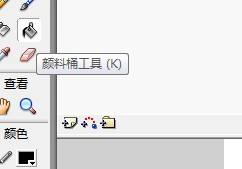
最后填充上颜色就绘制完成了,因为灯笼是白色,只加了灰。
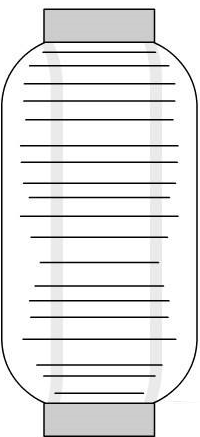
以上是Macromedia Flash 8怎样绘制白色灯笼-Macromedia Flash 8绘制白色灯笼的方法的详细内容。更多信息请关注PHP中文网其他相关文章!
声明:
本文转载于:pcsoft.com。如有侵权,请联系admin@php.cn删除

